Step 4:出力色を調整して印刷する
「基準プリンターデータ」と「対象プリンターデータ」を使って色合わせをして、出力します。
重要: 以下を、正しく実施していることが必要です。また、以下についてもあらためて確認してください。
- 「基準プリンター」と「対象プリンター」は、メディア、解像度、印刷方向、印刷品質、カラー設定などの印刷設定が同じであること
- 「基準プリンター」と「対象プリンター」は、同一プリンターあるいは同一機種のプリンターで、かつ同一のインクタイプであること
手順
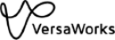


 をクリックする。
をクリックする。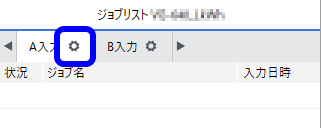
 をクリックする。
をクリックする。  をクリックする。
をクリックする。